Sida loo kordhiyo Xawaarahaaga Internetka gudaha Windows 11/10
Dunidu si xowli ah ayey ugu socotaa waxaana ka mid ah maaddooyinka ugu muhiimsan ee isku dhafkan ku jira internetka(Internet) . Laga soo bilaabo baabuurta iswada ilaa ciyaaraha wakhtiga dhabta ah waa suurtogal sababtoo ah internetka degdega ah. Laakiin haddii maaddadani ay noqoto mid caajis ah markaas waa inaan wax ka qabannaa. Sidaa darteed maqaalkan, waxaan ku arki doonaa qaar ka mid ah siyaabaha loo kordhiyo xawaarahaaga internetka.
Kordhi Xawaaraha Internetka(Internet Speed) ee PC-gaaga
Raac talooyinka soo socda si aad u hagaajisid Xawaarahaaga Internetka(Internet) :
- U ogolow kumbiyuutarkaaga(Computer) inuu helo xog badan
- Kudar TTL Asal ah
- Xir codsiyada is khilaafaya
- Kordhinta TCP ee Waxqabadka Sare
- Iskaan ka baadh Virus & Malware
Aynu si faahfaahsan u eegno iyaga.
1] U ogolow (Allow)kumbuyuutarkaaga(Computer) inuu helo xog badan
Qaybtan, waxaanu kaga hadlaynaa I/O Request Packet Stack Size. Haddii aad rabto in kombuyuutarku helo xog badan hal mar markaa waa inaad wax ka beddeshaa IRPStackSize(IRPStackSize) . IRPStackSize ( I/O Request Packet Stack Size ) waxay ka dhigan tahay inta 36-byte ah ee Hesha(Receive) kaydiyeyaasha nidaamkaagu isku mar wada isticmaali karo. Tilmaantan waxtar ma yeelan doonto haddii aad leedahay xidhiidh aad u gaabis ah.
Si aad wax uga beddesho IRPStackSize waxaad u baahan tahay inaad u hoggaansanto tillaabooyinka aan hoos ku soo sheegnay:-
Ku dhufo Win + R, qor " regedit" oo guji OK si aad u bilowdo Diiwaangelinta.(Registry Editor.)
U gudub(Navigate) adiga oo isticmaalaya dariiqa soo socda:-
HKEY_LOCAL_MACHINE\SYSTEM\CurrentControlSet\Services\LanmanServer\Parameters
Midig ku dhufo Parameters> New> DWORD 32.
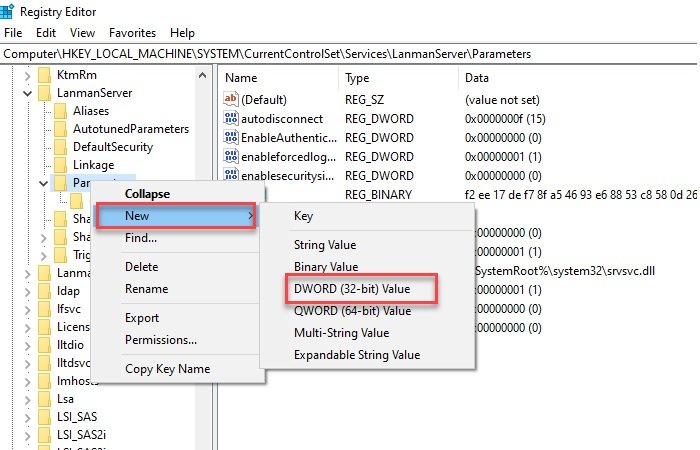
U magacow " IRPStackSize "(“IRPStackSize” ) oo u beddel qiimaha 32 (Jajab tobanle).
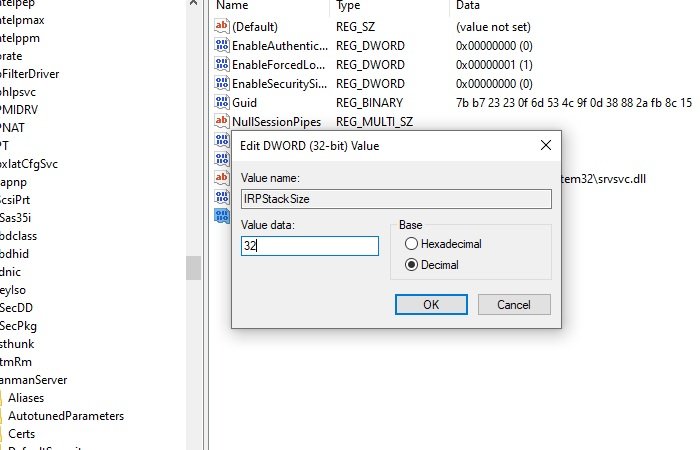
Ka dib dejinta tan, waa inaad dib u bilowdo kombuyutarkaaga si aad u kordhiso xawaarahaaga internetka.
Akhri(Read) : Sida loo kordhiyo xawaaraha soo dejinta ee Google Chrome(How to increase Download Speed in Google Chrome) .
2] Ku dar TTL-ga caadiga ah
TTL ama Time To Live waa sifo ku jirta Windows oo qeexaysa wakhtiga loo qoondeeyay baakadda uu routeragu hawada ku jiro. Wakhtiga caadiga ah ee Windows(Windows) u qoondeeyay waa 128 millise seconds.
Habkani waxa uu ka dhigi karaa in kombayutarkaagu dib u dhac ku yimaado marka kombayutarkaagu dhamaado isagoo sugaya xidhmooyinka aanu waligiis heli doonin. Sidaa darteed(Therefore) , ku darida TTL -ga caadiga ah waxay kaa caawin kartaa inaad ka dhigto khibradaada internetka mid xor ah.
Si aad ugu darto TTL default ah waxaad u baahan tahay inaad raacdo tillaabooyinka laguu qoray:-
Ku dhufo Win + R, qor " regedit" oo guji OK si aad u bilowdo Diiwaangelinta.(Registry Editor.)
U gudub(Navigate) adiga oo isticmaalaya dariiqa soo socda:-
Computer\HKEY_LOCAL_MACHINE\SYSTEM\CurrentControlSet\Services\Tcpip\Parameters
Midig ku dhufo(Right-click) Parameters> Cusub> DWORD (32-bit) Qiimaha , dib ugu magacow DefaultTTL.(DefaultTTL.)
Laba jeer ku dhufo DefaultTTL oo u beddel qiimihiisu 64 (ama qiime kasta oo u dhexeeya 1-255) jajab tobanle(Decimal) .
Taas ka dib, waa in aad dib u bilowdo kombiyuutarka oo arag.
la xiriira(Related) : Sida loo kordhiyo xawaaraha wax gelinta iyo soo dejinta ee Windows(increase upload and download speed in Windows) .
3] Xidh codsiyada iska soo horjeeda
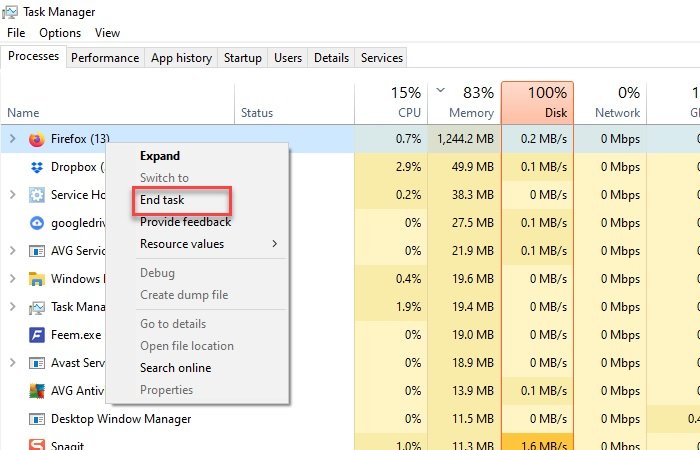
Waxaa jira codsiyo badan oo gadaal ka socda kuwaas oo keeni kara cadaadis ku saabsan isku xirka shabakadaada. Codsiyadan waa la joojin karaa in muddo ah. Waxaad u baahan tahay inaad hubiso mid ka mid ah markaas isticmaali kara xiriirka internetka ka dibna joojiso. Software-ka amniga(Security) dabcan waa laga saarayaa. Sidaa darteed, qaybtan, waxaan dooneynaa inaan hubinno codsiyada ka dibna waxaan joojineynaa si ku meel gaar ah xawaaraha internetka.
Ku dhufo Ctrl + Alt + Delete oo ka dooro Maamulaha Hawsha ee(Task Manager ) xulashada amniga.
Guji meesha Memory tab> right-click ku dhufo hawsha cunaysa xusuustaada> Dhammaadka Hawsha.(End Task.)
Tani waxay joojin doontaa hawshaas xoogaa si aad ugu raaxaysato intarneedka degdega ah xoogaa. Haddii hawshaasi aanay muhiim kuu ahayn markaa waa in aad uninstall-ka ka saartaa codsigaas.
Si aad uninstall-ka uga saarto arjiga raac tillaabooyinka loo qoray:-
- Guji Win + X> Settings.
- Guji Apps
- Ka raadi(Search) app ka xusuustaada cunaya, dooro, ka dibna riix Uninstall.
4] Kordhinta TCP(TCP Extension) ee Waxqabadka Sare(High Performance)
Wax kale oo aad samayn karto si aad u wanaajiso xawaaraha shabakadaada waa inaad wax ka beddesho qiimaha TCP1323Opts . Waxaan awood u siin doonaa TCP Timepacing(TCP Timespacing) iyadoo kaashanaysa gacanteeda.
Si taas loo sameeyo, waxaad u baahan tahay inaad raacdo tallaabooyinkan:-
Furo Tifaftiraha Diiwaanka
U(Navigate) mar jidka soo socda:-
Computer\HKEY_LOCAL_MACHINE\SYSTEM\CurrentControlSet\Services\Tcpip\Parameters
Hadda, waa inuu jiraa DWORD Qiimaha(DWORD Value) , TCP1323Opts , haddii kale, ka dibna samee. Midig ku dhufo Parameters > Cusub> DWORD (32-bit) Qiimaha(Value) .
Laba jeer ku dhufo oo u beddel qiimaheeda 1.
Akhriska la xidhiidha(Related read) : Kordhi Xawaaraha WiFi iyo xoogga ishaarada iyo aagga daboolka.(Increase WiFi Speed and Signal strength and coverage area.)
5] Ka baadh Virus & Malware
Virus & Malware ayaa caan ku ah in ay dhibaato ku hayaan kombayutarkaga waxaana ka mid ah in xidhiidhkaaga internet-ka uu gaabis noqdo. Markaa, marka laga reebo inaad hubiso inaadan galin goob kasta oo laga shakiyo ama aanad soo dejin wax xaasidnimo ah, waa inaad iskaan ka qaaddo kombiyuutarkaaga.
Iskaankaan, waxaan u adeegsan doonaa ku dhex-dhisan Difaaca Daaqadaha(Windows Defender) .
Si taas loo sameeyo waxaad u baahan tahay inaad raacdo tallaabooyinka laguu qoray:-
Tallaabada 1:(Step 1: ) Ku dhufo Win + X oo dooro Settings.
Tallaabada 2:(Step 2: ) Guji Cusboonaysiinta & Amniga.(Updates & Security.)
Talaabada 3:(Step 3: ) Guji Windows Security(left panel)> Open Windows Security(right panel)
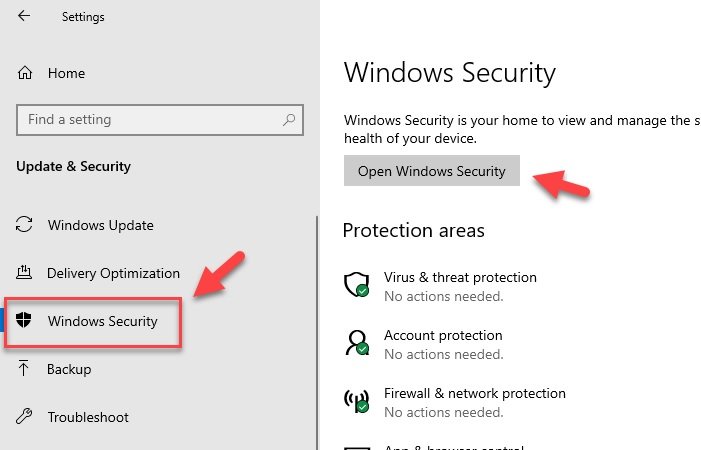
Talaabada 4:(Step 4:) Guji Virus & threat Protection(left panel)> Scan options(righ panel).
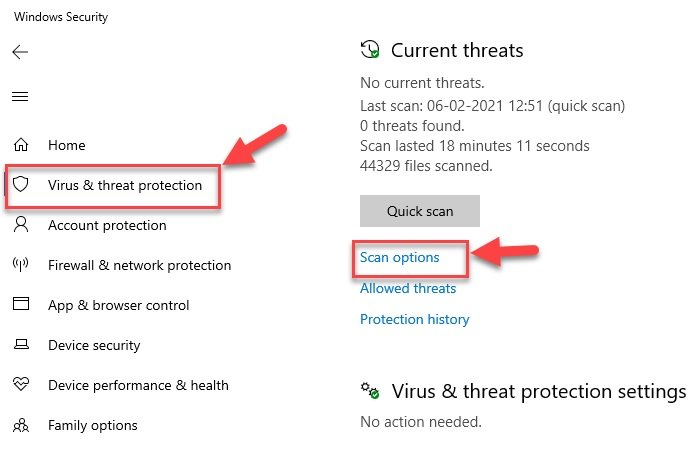
Talaabada 5:(Step 5: ) Dooro Windows Defender Offline scan> Scan now
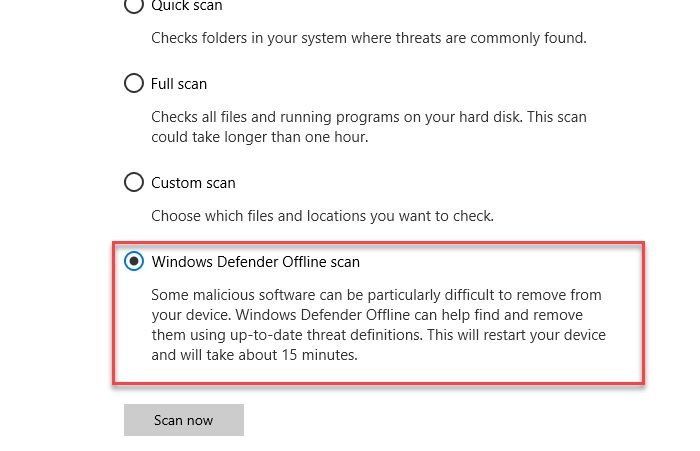
Tani waxay iska baari doontaa Operating System-kaaga fayrasyada ka dibna waxay tirtiri doontaa wixii fayraska la ogaado ama malware-ka ka dhigaya mid ka xor ah kombiyuutarkaaga. Ka dib marka la dhammeeyo habka iskaanka, waa inaad dib u bilowdo kombayutarkaaga hal mar si aad u hagaajiso xawaarahaaga internetka.
Talooyin kale oo laga yaabo inay ku anfacaan marka la isticmaalayo xidhiidh internet oo gaabis ah:(Other suggestions that may be helpful when using a really slow internet connection:)
- Cadaadis markaad dirayso faylal badan(Compress while sending multiple files) -Si aad ugu dirto wax ka badan hal fayl e-mail adoo isticmaalaya utility-ga isku-buufinta sida 7-Zip si ay boos yar uga qaadato sanduuqaaga iyo qaatahayaasha.
- Demi garaafyada(Turn off graphics) - Sawiradu(Graphics) waxay kobciyaan muuqaalka Bogagga Shabkada(Web Page) laakiin sidoo kale waxay qaadataa wakhti dheeraad ah soo dejinta si loo damiyo si dhakhso leh. Waxa loo dami karaa sida soo socota:
Furo Internet Options > Go tab sare> Hoos ugu dhaadhac qaybta Multimedia oo ka saar sanduuqyada hoos yimaada> Ugu dambeyntii Guji (Click)Codso(Apply) . - Isticmaal liiska qaybinta si aad u dirto faylasha(Use distribution list for sending files) - Si aad u dirto e-mails wax ka badan hal-helayaal halkii aad ku qori lahayd mid kasta oo gaar ah isticmaal liiska qaybinta si fariimaha loogu diro si hufan oo degdeg ah.
- Isticmaal Habka Isdhaafsiga Cache ee Muuqaalka inta aad khadka tooska ah ku(Use Cached Exchange Mode in Outlook while you are offline) jirto - Iyada oo la kaashanayo Habka Isweydaarsiga Cached(Cached Exchange Mode) si dhakhso ah u galaan sanduuqaaga boostada waa suurtogal xitaa haddii xiriirku lumo markaad shaqaynayso. Nuqulka sanduuqa boostada waxa lagu kaydiyaa dariiqa adag waxaana si joogto ah loogu cusboonaysiiyaa server-ka boostada waase haddii aad isticmaalayso xisaabta e-mailka ee Microsoft Exchange Server .
- Saxiixa e-mailka fudud, cabbirka e-mailka oo la dhimay(Simple e-mail signatures, reduced e-mail size) - Halkii laga isticmaali lahaa sawirada iyo noocyada kale ee garaafyada ee saxeexyada e-mailka kaas oo qaata wakhti inta la dirayo fariimaha la abuurayo saxeexyo iimaylo gaar ah oo qoraal ah oo isku jira midabyo, xarfo, iyo nooca cabbirka. Saxiixa iimaylka noocan oo kale ah wuxuu u muuqdaa mid xirfad leh oo wuu ka dhaqso badan yahay gudbinta iyo qaabilaadda.
- Ku keydi boggaga Mareegta Hardd Drive-ka deegaanka(Save Web Pages to the local hard drive) oo ka baadho offline
- Kordhi khasnaddaada si aad dhakhso ugu shubto boggaga internetka(Increase your cache to load Web Pages faster) – Kaydinta faylasha interneedka ku meel gaadhka(Temporary Internet) ah ayaa door muhiim ah ka ciyaarta wax baadhista(Browsing) maadaama sawirada qaar lagu kaydin doono kombayutarkaaga oo marka Bogga Mareegta(Web Page) dib loo eego ay qaadan doonto wakhti yar in la furo.
Waxaan rajeyneynaa inaad faa'iido u heshay boostada Waxaa jira talooyin badan oo kaa caawin doona inaad hagaajiso xawaaraha internetka ee gaabis ah .
Related posts
Sida loogu daro goob la aamini karo gudaha Windows 11/10
Software-ka ugu Wacan ee Badbaadada Internetka ee Bilaashka ah ee Windows 11/10 PC
Liiska Software-ka Qarsoonnimada Internetka ee Bilaashka ah ugu Fiican & Alaabooyinka loogu talagalay Windows 11/10
Ethernet waxay sii wadaa goynta gudaha Windows 11/10
Sida loo hubiyo Xawaaraha Adapter Network ee Windows 11/10
Waa maxay faylka Windows.edb ee ku jira Windows 11/10
Boostada iyo kalandarka abka way qaboojiyaan, burburaan ama kuma shaqeeyaan Windows 11/10
Sida loo isticmaalo Alarms and Clocks app ee Windows 11/10
Dejinta isku xidhka oo aan shaqaynayn ama ka cirroonayn Windows 11/10
Waa maxay faylka PLS? Sida loo abuuro faylka PLS gudaha Windows 11/10?
Sida loo muujiyo xawaaraha internetka ee Taskbar gudaha Windows 11/10
Sida loo tuso qaybta Faahfaahinta gudaha File Explorer gudaha Windows 11/10
U deji Notepad++ sidii tafatiraha caadiga ah ee faylasha .xml gudaha Windows 11/10
Sida loo beddelo kamaradaha caadiga ah ee kumbuyuutarka Windows 11/10
Sida kor loogu qaado xawaaraha iyo soo dejinta gudaha Windows 11/10
Xaddid Dejinta Bandwidth Reservable ee gudaha Windows 11/10
Kormeeraha baytari ugu fiican, falanqaynta & abka xisaabaadka ee Windows 11/10
Waa maxay faylka PPS? Sidee PPS loogu beddelaa PDF gudaha Windows 11/10?
Daar xiriirinta Shabakadda intaad ku jirto heeganka casriga ah Windows 11/10
Sida loo tijaabiyo Webcam gudaha Windows 11/10? Ma Shaqaynaysaa?
